Si të instaloni një printer në Windows 10

Mësimi për instalimin e një printeri në Windows 10, duke përfshirë printerët Wi-Fi dhe ata lokalë. Udhëzime hap pas hapi dhe zgjidhje për problemet e zakonshme.
GPU qëndron për Graphics Processing Unit dhe është një term tjetër për një kartë grafike. Karta grafike është shtylla kryesore e një kompjuteri të mirë lojrash, ose çdo makinerie që duhet të përpunojë një ngarkesë të madhe grafike. Kartat grafike janë gjithashtu të dobishme për nxjerrjen e kriptomonedhave si Bitcoin dhe për ngarkesa të caktuara në stacione pune, edhe nëse ky nuk është qëllimi i tyre kryesor. Nëse keni vënë re se nuk po merrni më performancën që dëshironi nga karta juaj grafike, mund të jetë koha për ta përmirësuar. Por për të qenë në gjendje të përmirësoni, do t'ju duhet të dini se çfarë keni aktualisht, në mënyrë që të mos shpenzoni paratë tuaja të fituara me vështirësi për të njëjtin pajisje ose edhe më të dobët. Pra, si mund të dalloni se çfarë karte grafike ose karta keni instaluar?
Ekzistojnë dy mënyra për të kontrolluar (përveç thjesht hapjes së kompjuterit dhe shikimit të harduerit atje, sigurisht!):
Ka një sërë mënyrash për të parë modelin e kartës grafike që keni instaluar, por më e lehta dhe më e shpejta është përmes Task Manager. Për të hapur Task Manager, shtypni Control, Shift dhe Escape së bashku ose kërkoni për "Task Manager" në shiritin e fillimit.
Këshillë: Si parazgjedhje, Windows tani hap Task Manager në një pamje të ngjeshur. nëse shihni këtë version të Task Manager, klikoni "Më shumë detaje" në këndin e poshtëm majtas për të parë detajet e plota dhe për të vazhduar.
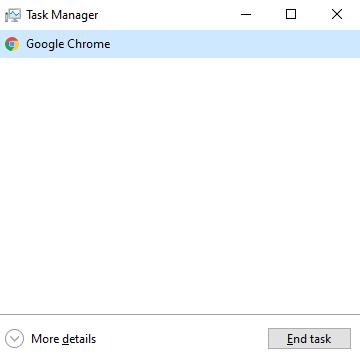
Menaxheri i kompresuar i detyrave
Pasi të jeni në pamjen e detajuar të Task Manager, klikoni në skedën "Performance" dhe zgjidhni statistikat "GPU" në pjesën e poshtme majtas. Tani, në këndin e sipërm djathtas, do të shfaqet modeli i kartës suaj grafike.
Këshillë: Është e mundur të keni disa karta grafike në një kompjuter. Secila do të shfaqet si një GPU e veçantë në listën në të majtë. Megjithatë, shumica e makinave kanë vetëm një.
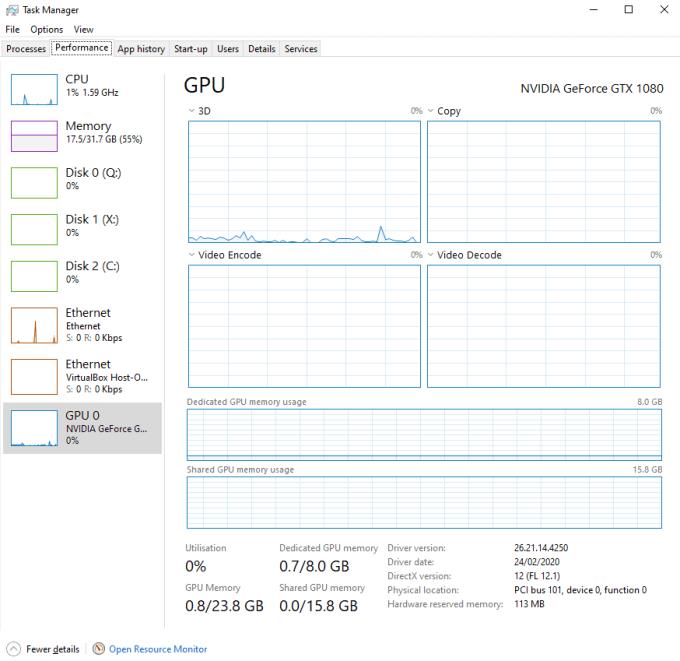
Emri i modelit të kartës grafike shfaqet në këndin e sipërm djathtas këtu.
Një mënyrë tjetër për të parë modelin e kartës tuaj grafike është përmes Dxdiag. Dxdiag është një mjet diagnostikues i integruar në Windows që përdoret për të mbledhur të dhëna diagnostikuese, duke përfshirë modelin e kartës grafike. Për ta ekzekutuar, përdorni funksionin e kërkimit. Fillimisht shtypni butonin Windows, më pas shkruani "dxdiag" në fushën e kërkimit. Nëse pyeteni nëse dëshironi të kontrolloni nëse drejtuesit tuaj janë nënshkruar duke u lidhur me internetin, mund të klikoni ose po ose jo. Secili opsion është i mirë, megjithëse procesi mund të zgjasë më shumë nëse zgjidhni po. E gjithë kjo është të sigurohet që drejtuesit që keni instaluar janë të vërtetë, në vend të versioneve të rreme potencialisht të komprometuara.
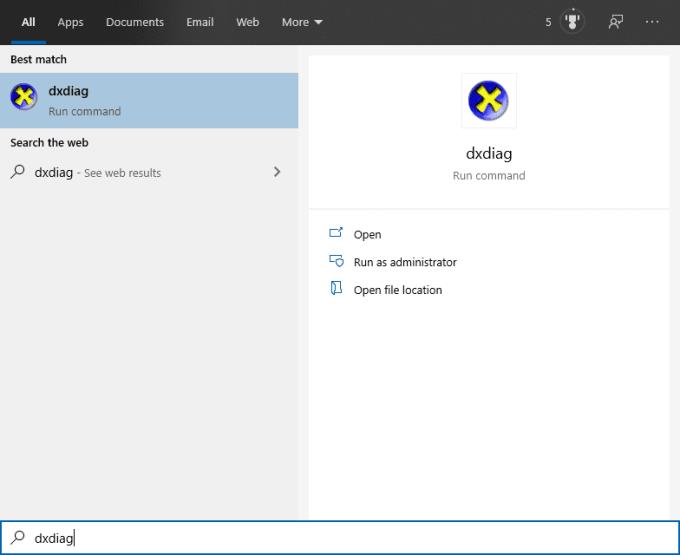
Nisni Dxdiag nga shiriti i fillimit.
Pasi të hapet dritarja Dxdiag, kaloni te skeda "Display" dhe emri i modelit të kartës grafike do të shfaqet në këndin e sipërm majtas.
Këshillë: Dxdiag përfshin gjithashtu informacione si p.sh. sa VRAM ka instaluar karta juaj grafike. Këtu mund të mësoni të gjitha llojet e informacioneve interesante!
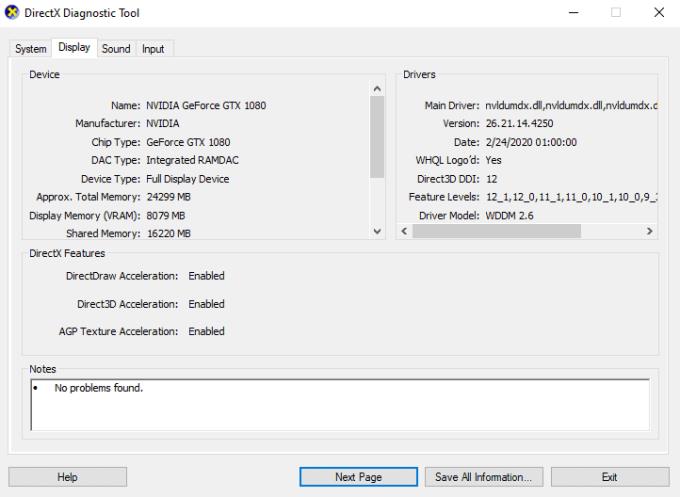
Shembull i daljes Dxdiag
3. Menaxheri i pajisjes
Mënyra e fundit për të parë modelin e kartës grafike që keni është të hapni Device Manager. Shkruani "Device Manager" në shiritin e fillimit si më parë për ta hapur atë.
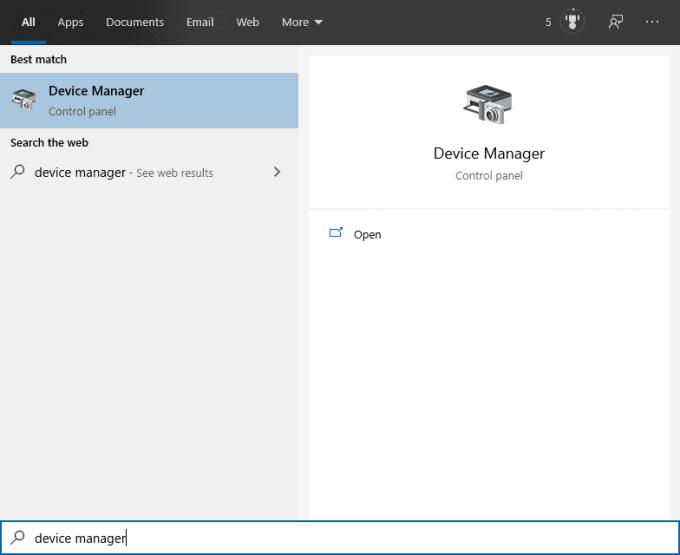
Nisni Device Manager nga shiriti i fillimit.
Emri i modelit për çdo kartë grafike që keni instaluar në sistem do të renditet nën "Adaptorët e ekranit"
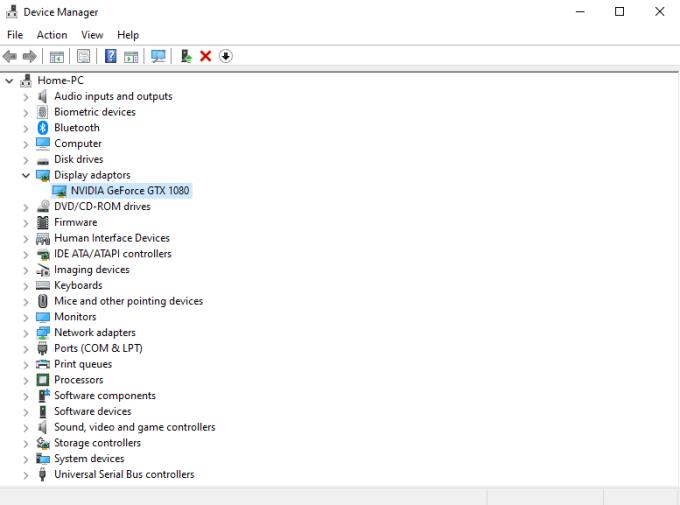
Emrat e modeleve të kartave grafike janë renditur në "Adaptorët e ekranit".
Mësimi për instalimin e një printeri në Windows 10, duke përfshirë printerët Wi-Fi dhe ata lokalë. Udhëzime hap pas hapi dhe zgjidhje për problemet e zakonshme.
Një rrjedhje e kujtesës në Windows 10 ndodh kur një aplikacion që po përdorni nuk i ktheu burimet në sistemin tuaj kur mbaroni së përdoruri atë aplikacion. Kur kjo ndodh, nuk mund të punoni me detyra të tjera në kompjuterin tuaj, pasi kompjuteri nuk ka RAM të mjaftueshëm për të punuar.
Kur i referohemi cloud, ne po flasim për një sistem ruajtjeje që mban të dhënat e ruajtura dhe të aksesueshme në internet. Vitet e fundit, Google Drive, Dropbox, iCloud dhe opsione të tjera të ngjashme të përshtatshme për ruajtjen e të dhënave kanë bindur përdoruesit për përfitimet e një serveri cloud.
Nëse keni instaluar ose përditësuar së fundmi Windows 10, mund të keni disa probleme me WiFi. Ne jemi këtu për të ndihmuar.
Nëse përdorni Windows 10 dhe shfletuesin e ri të Microsoft Edge, mund të pyesni veten se si mund të çaktivizoni Adobe Flash. Si parazgjedhje, Microsoft Edge ka mbështetje të integruar për Adobe Flash, kështu që në thelb është i aktivizuar gjatë gjithë kohës.
Pavarësisht nëse planifikoni të përmirësoni kompjuterin tuaj Windows XP, Vista, 7 ose 8 në Windows 10 ose të blini një kompjuter të ri me Windows 10 të para-instaluar, mund të përdorni Windows Easy Transfer për të kopjuar të gjithë skedarët dhe cilësimet tuaja nga kompjuteri juaj i vjetër ose versioni i vjetër i Windows në pajisjen tuaj të re me Windows 10. Në këtë artikull, do t'ju përshkruaj hapat për të konfiguruar Windows Easy Transfer.
Është e zakonshme, por e vërtetë. Gjërat e vogla në jetë mund të na sjellin gëzim të jashtëzakonshëm: hapat e parë të një fëmije, një biftek i gatuar në mënyrë perfekte ose pamja e një imazhi të freskët e të bukur si sfondi i desktopit të kompjuterit tuaj.
Që kur Apple "huazoi" konceptin e një ndërfaqeje grafike nga Xerox dhe Microsoft gjithashtu e "huazoi" atë me radhë, treguesi i miut ka qenë një pjesë qendrore e mënyrës se si ne ndërveprojmë me kompjuterët tanë. Pra, imagjinoni tronditjen e nisjes së kompjuterit tuaj për të zbuluar se nuk ka fare tregues të miut.
Nëse dëshironi të hiqni Microsoft Edge nga kompjuteri juaj Windows 10, duhet ta lexoni këtë. Në përgjithësi, nuk është një ide e mirë të çaktivizoni plotësisht Edge - mund të shkaktojë probleme të padëshiruara me sistemin tuaj operativ.
Kur klikoni në butonin Start në Windows 10, do të shihni se ndërfaqja është e ndarë në tre seksione të veçanta: butonat e vegjël në anën e majtë, lista e aplikacioneve dhe programeve në mes dhe pllakat statike ose dinamike në të djathtë. - ana e dorës. Ju mund të personalizoni mjaft gjëra në lidhje me pamjen dhe ndjesinë e menysë Start, duke përfshirë listën e dosjeve ose lidhjeve që shfaqen në atë menu në të majtë.
Siç e përmenda më parë në një artikull që krahason Windows 7 me Windows 10, Task Manager është ridizajnuar plotësisht. Tani është shumë më e thjeshtë për t'u përdorur si parazgjedhje, por nëse vërtet dëshironi t'i merrni të gjitha detajet si më parë, prapë mund t'i merrni ato.
Pothuajse të gjitha versionet e reja të Windows kanë shumë komponentë që janë marrë nga versionet e mëparshme të OS. Shumicën e kohës, është një version më i mirë i softuerit të vjetër.
Sistemet operative moderne përdorin më shumë burime se kurrë më parë. Zakonisht, ky nuk është problem pasi platforma si Windows, macOS dhe shumica e shpërndarjeve Linux janë të optimizuara për pajisje kompjuterike moderne.
Nëse keni një rrjet kompjuterash në shtëpinë ose vendin tuaj të punës, një nga gjërat që duhet të kontrolloni është se cilët përdorues ose aplikacione mund të ndryshojnë gjërat në atë sistem. Një mënyrë për të parandaluar ndryshimet e paautorizuara është të kesh një person si administrator të rrjetit.
Nëse keni përdorur Windows 10 dhe nuk keni filluar të përdorni Cortana, mund të jeni të interesuar ta provoni. Në thelb është versioni i Microsoft-it i Siri dhe Google Assistant, por i integruar direkt në Windows.
Shfaqja e karaktereve në ekran disa sekonda pasi i shtypni në tastierë mund t'ju ngadalësojë dhe të ulë produktivitetin tuaj. Shumë faktorë e bëjnë të shkruarit të mos sinkronizohet në pajisjet Windows.
Si e di Windows se cilin aplikacion ose program duhet të përdorë për të hapur të gjitha llojet e ndryshme të skedarëve në kompjuterin tuaj. Bëhet fjalë për shoqatat e skedarëve.
Nëse dëshironi të krijoni një dokument të ri me tekst të veçantë, mund të mendoni për instalimin e një fonti të ri. Këto mund të gjenden në internet falas, si pjesë e një grupi shkronjash ose për blerje.
Clipboard i Windows është një veçori e dobishme që ekziston prej vitesh. Kjo ju lejon të kopjoni deri në 25 artikuj, duke përfshirë tekstin, të dhënat ose grafika, dhe t'i ngjisni ato në një dokument ose sende me pin që përdorni rregullisht.
Në Windows 10, Firewall i Windows nuk ka ndryshuar shumë që nga Vista. Në përgjithësi, është pothuajse e njëjtë.
Zbuloni se çfarë mund të bëjë modaliteti i sigurt Android dhe si mund ta ndihmojë pajisjen tuaj Android të funksionojë siç duhet. Informoni për hapat për zgjidhjen e problemeve dhe optimizimin e pajisjes suaj.
Ndryshoni pamjen e orës së Fitbit Versa 4 për t'i dhënë orës tuaj një pamje të ndryshme çdo ditë falas. Shihni sa e shpejtë dhe e lehtë është.
Mësoni se çfarë është SMPS dhe kuptimin e vlerësimeve të ndryshme të efikasitetit përpara se të zgjidhni një SMPS për kompjuterin tuaj.
Mësoni se si të raportoni një mashtrues në Google për t'i parandaluar ata të mashtrojnë të tjerët me këtë udhëzues.
Merr përgjigje për pyetjen, Pse Chromebook im nuk po ndizet? Në këtë udhëzues të dobishëm për përdoruesit e Chromebook.
Steam Deck ofron një përvojë të fuqishme dhe të gjithanshme lojrash pikërisht në majë të gishtave tuaj. Megjithatë, për të optimizuar lojërat tuaja dhe për të siguruar më të mirën e mundshme
Sot, do të gërmohej në një mjet që mund të automatizojë detyrat e përsëritura të klikimeve në Chromebook tuaj: Klikuesi automatik. Ky mjet mund t'ju kursejë kohë dhe
Rregulloni një problem ku vakuumi i robotit tuaj Roomba ndalon, ngjitet dhe vazhdon të rrotullohet.
Keni nevojë të hiqni GPU-në nga kompjuteri juaj? Bashkohuni me mua ndërsa shpjegoj se si të hiqni një GPU nga kompjuteri juaj në këtë udhëzues hap pas hapi.
Sërfimi i shpatullave është një klasë e sulmit të inxhinierisë sociale. Ai përfshin një sulmues që mbledh informacione duke parë në ekranin tuaj.


























